Maison >développement back-end >tutoriel php >Vous apprendre à déployer des projets php sous Linux - Association Apache, php, mysql (share)
Vous apprendre à déployer des projets php sous Linux - Association Apache, php, mysql (share)
- 慕斯avant
- 2021-06-10 09:44:214247parcourir
Cet article vous apprendra comment déployer des projets php sous Linux - association Apache, php, mysql (partage). J'espère qu'il aura une certaine valeur de référence. vous sera utile. Tout le monde aide.

L'environnement de déploiement de projets php sous Linux peut être divisé en deux types, l'un utilise des packages compressés d'Apache, php et l'installation de MySQL, la première consiste à utiliser la commande yum pour installer.
Utilisez les packages compressés des trois logiciels à installer, et vous devez configurer manuellement la relation entre les trois. La configuration entre Apache et php n'est pas difficile, mais lors de la configuration avec MySQL, vous devez comprendre php.
Ce qui suit consiste à utiliser yum pour configurer l'environnement php sous Linux :
MySql
1. Il est préférable d'installer MySQL et Apache en premier, car Lors de la configuration de PHP, vous devez configurer et tester MySQL et Apache associés
Téléchargez d'abord le fichier mysql-sever, car l'environnement Linux du blogueur est la version CentOS, et il ne semble pas y avoir de serveur mysql dans le yum source lorsque mysql est installé normalement. Vous devez télécharger le fichier depuis le site officiel
1.下载mysql-service文件
[root@tele-1 ~]# wget http://dev.mysql.com/get/mysql-community-release-el7-5.noarch.rpm
2.安装mysql-service文件
[root@tele-1 ~]# rpm -ivh mysql-community-release-el7-5.noarch.rpm
2 Installez mysql
[root@tele-1 ~]# yum install mysql-community-server
3. Une fois l'installation terminée. terminé, démarrez le service mysql
[root@tele-1 ~]# service mysqld restart
4. L'installation initiale de mysql n'a pas de mot de passe et le nom d'utilisateur par défaut est root. Nous devons donc changer le mot de passe et utiliser la ligne de commande mysql pour le modifier
1 Entrez la ligne de commande mysql
[root@tele-1 ~]# mysql -uroot Welcome to the MySQL monitor. Commands end with ; or \g. Your MySQL connection id is 474801 Server version: 5.6.36 MySQL Community Server (GPL) Copyright (c) 2000, 2017, Oracle and/or its affiliates. All rights reserved. Oracle is a registered trademark of Oracle Corporation and/or its affiliates. Other names may be trademarks of their respective owners. Type 'help;' or '\h' for help. Type '\c' to clear the current input statement. mysql>
<strong>2.使用命令进行密码修改</strong><br>
mysql> set password for 'root'@'localhost' = password('你要修改的密码'); Query OK, 0 rows affected (0.06 sec)
5. Parce que le blogueur utilise Le logiciel local navicat est utilisé pour se connecter à mysql sous linux, donc si vous souhaitez y accéder localement, vous devez changer la table user dans la base de données mysql
1.操作mysql数据库表
mysql> use mysql; Reading table information for completion of table and column names You can turn off this feature to get a quicker startup with -A Database changed mysql>
2.查看user表中的数据(在mysql命令行中可以直接进行sql语句编写)
mysql> select * from user; mysql>
3. Dans le tableau du blogueur Il s'agit du tableau modifié. Si vous souhaitez un accès à distance, vous avez besoin des données marquées en rouge ci-dessus. L'hôte fait référence à l'adresse IP qui peut accéder à cette base de données, et % signifie que toutes les requêtes peuvent être connectées.
Vous pouvez modifier une donnée ou ajouter une donnée. Mais il est préférable de ne pas modifier les données marquées en bleu ci-dessus. L'instruction modifiée est au format ci-dessous
mysql> update user set Host = '%' where ???
4. Enfin, exit ou q sont les méthodes pour quitter la ligne de commande mysql
mysql> \q Bye
Installer Apache
1. La méthode d'installation d'Apache est relativement simple
[root@tele-2 ~]# yum install httpd
2. Accès l'adresse dans la machine virtuelle depuis le réseau externe, nous devons modifier le fichier de configuration Apache /etc/httpd/conf/httpd.conf
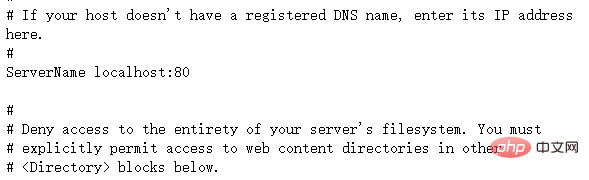
Recherchez #ServerName www.example.com : 80 Remplacez ServerName localhost :80
Comme indiqué à droite :
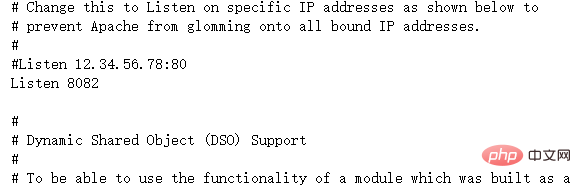
Rechercher #Écoutez et remplacez par Listen:8080(linux Open port number 80XX)
Comme indiqué dans l'image de droite :
3. nous devons redémarrer le service httpd et vérifier l'état de démarrage
[root@tele-2 ~]# service httpd start
Redirecting to /bin/systemctl start httpd.service
[root@tele-2 ~]# service httpd status
Redirecting to /bin/systemctl status httpd.service
● httpd.service - The Apache HTTP Server
Loaded: loaded (/usr/lib/systemd/system/httpd.service; enabled; vendor preset: disabled)
Active: active (running) since Mon 2017-06-05 15:57:34 CST; 5s ago
Docs: man:httpd(8)
man:apachectl(8)
Process: 54532 ExecStop=/bin/kill -WINCH ${MAINPID} (code=exited, status=0/SUCCESS)
Process: 39046 ExecReload=/usr/sbin/httpd $OPTIONS -k graceful (code=exited, status=0/SUCCESS)
Main PID: 54573 (httpd)
Status: "Processing requests..."
Memory: 15.8M
CGroup: /system.slice/httpd.service
├─54573 /usr/sbin/httpd -DFOREGROUND
├─54576 /usr/sbin/httpd -DFOREGROUND
├─54577 /usr/sbin/httpd -DFOREGROUND
├─54578 /usr/sbin/httpd -DFOREGROUND
├─54579 /usr/sbin/httpd -DFOREGROUND
└─54580 /usr/sbin/httpd -DFOREGROUND
Jun 05 15:57:34 tele-2 systemd[1]: Starting The Apache HTTP Server...
Jun 05 15:57:34 tele-2 systemd[1]: Started The Apache HTTP Server.4. À ce stade, vous pouvez accéder à votre serveur, saisir l'hôte local ou l'adresse IP et une page de test Apache alimentée par La page de test centos apparaîtra
PHP
1.php commande d'installation
[root@tele-2 ~]# yum install php
2. Installez directement jusqu'au bout et redémarrez le service httpd une fois l'installation terminée
[root@tele-2 ~]# service httpd start Redirecting to /bin/systemctl start httpd.service
3. Après le redémarrage, nous testerons les informations relatives à PHP Nous créerons une nouvelle interface PHP. pour tester
dans le chemin de la page par défaut d'Apache /var/www/html Créez une nouvelle page test.php et ajoutez le code
<?php phpinfo(); ?>
4. Visitez cette page et entrez localhost/test.php, ou ip:port number/test.php pour voir les informations de configuration de l'environnement PHP
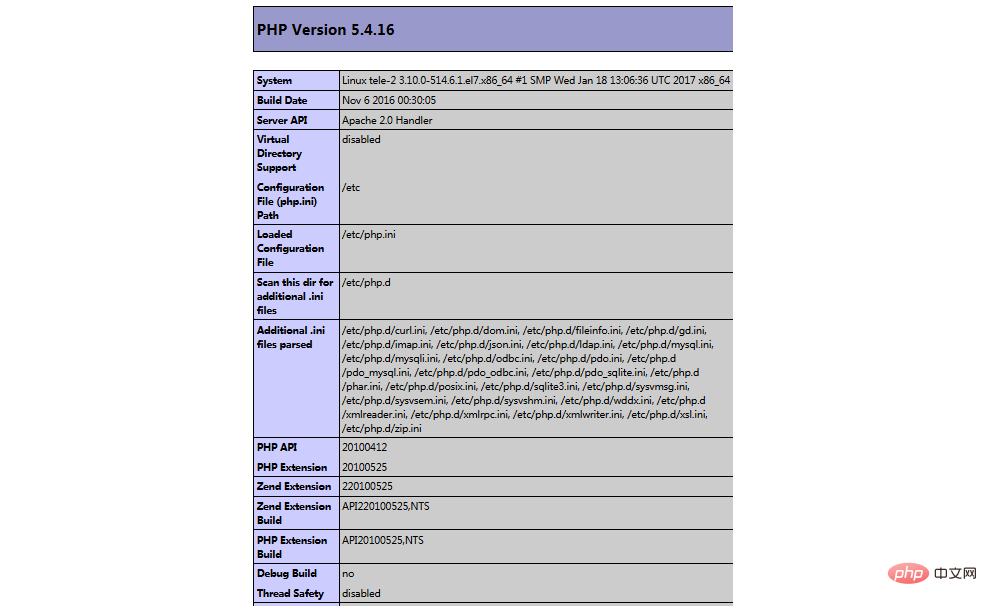
Associer php et mysql
1. Module de recherche
[root@tele-2 ~]# yum search php
2. Installer les modules associés
[root@tele-2 ~]# yum install php-mysql php-gd php-imap php-ldap php-odbc php-pear php-xml php-xmlrpc
3. Une fois l'installation terminée, redémarrez mysqld, redémarrez httpd et revisitez le fichier info.php tout à l'heure, nous avons constaté qu'il y avait plus d'informations liées à MySQL. Comme indiqué à droite :
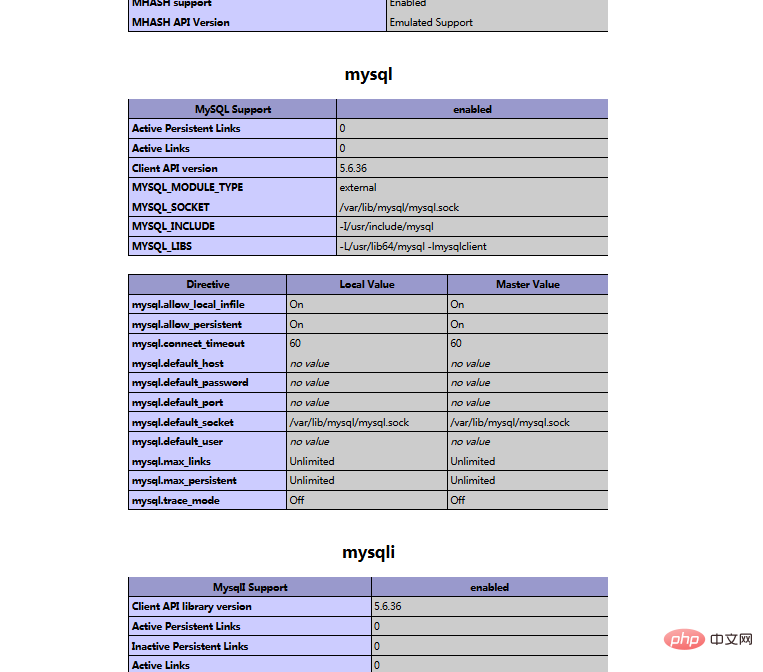
至此,php在linux中的运行环境就已经成功配置完成了。
1.mysql yum安装默认文件夹及相关命令
数据库目录:/var/lib/mysql/ 配置文件:/usr/share/mysql(mysql.server命令及配置文件) 相关命令:/usr/bin(mysqladmin mysqldump等命令) my.cnf: /etc/my.cnf 启动脚本:/etc/rc.d/init.d/(启动脚本文件mysql的目录)
启动命令:service mysql start
停止命令:service mysql stop
运行状态:service mysql status
2.apache
配置文件路径:/etc/httpd/conf/httpd.conf
启动命令:service httpd start
停止命令:service httpd stop
运行状态:service httpd status
3.php
php默认页面路径:/var/www/html
推荐学习:《PHP视频教程》
Ce qui précède est le contenu détaillé de. pour plus d'informations, suivez d'autres articles connexes sur le site Web de PHP en chinois!

